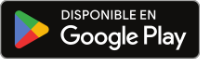Copia de Seguridad de los Mensajes de Android
Droid Transfer te permite crear respaldos de mensajes SMS y MMS desde tu teléfono Android hacia tu computador. Esto es genial por varias razones: mantener los datos seguros en caso de que se dañe el dispositivo, imprimir mensajes en un nuevo dispositivo…
Lo que Droid Transfer puede hacer con sus mensajes ...
Cómo guardar rápidamente mensajes de texto en PDF
Puedes guardar tus mensajes como HTML, PDF, CSV o archivos de texto. Veamos cómo podemos crear copias de seguridad de tus mensajes como PDF…
- Descarga Droid Transfer y conecta tu dispositivo Android (Configura Droid Transfer)
- Haz clic en “Pestaña de Mensajes”.
- Selecciona un contacto del que quieres guardar su conversación.
- Cliquea “Guardar como PDF” y selecciona el lugar dentro de tu computador donde lo quieres guardar.
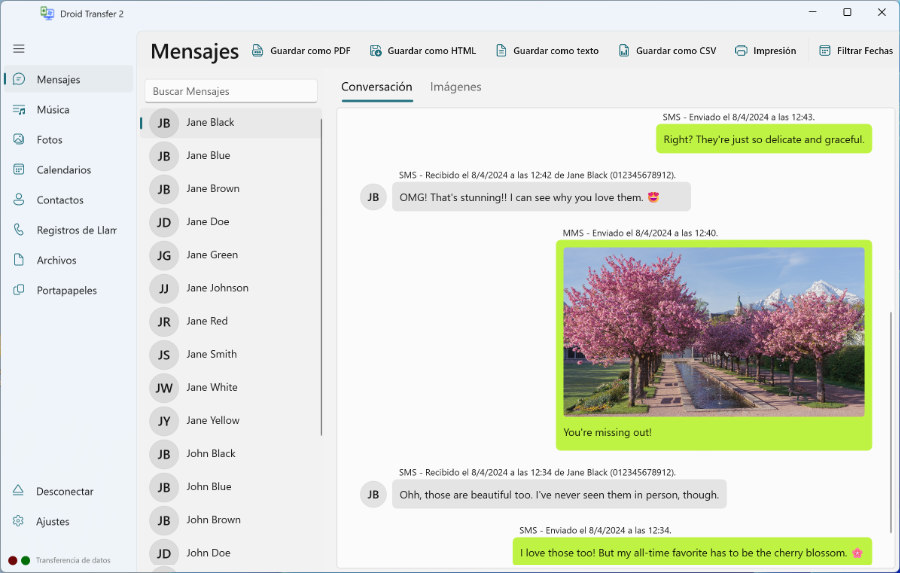
¿Qué mensajes se muestran?
Droid Transfer muestra todos los mensajes de la aplicación de mensajería por defecto de tu dispositivo Android. Si quieres acceder y crear una copia de seguridad de los mensajes de una app de mensajería diferente en tu teléfono, puedes hacerlo cambiando tu app de mensajería por defecto en las configuraciones de tu dispositivo.
Por defecto, Droid Transfer mostrará todos los mensajes de tu app por defecto. Si solo quieres acceder o respaldar los mensajes de algunas fechas, puedes utilizar la función “Filtrar Fechas”. ¡Simplemente establece un rango de fechas más bajo y/o alto, y Droid Transfer sólo mostrará los mensajes enviados o recibidos entre esas fechas!
Mensajes de Android em tu PC
Tienes la opción de guardar mensajes como HTML, PDF, CSV o archivos de texto.
Puedes respaldar ciertas conversaciones al cliquear un contacto, o múltiples contactos, desde la lista de contactos, y luego haciendo clic en cualquiera:
- “Guardar como PDF” – Guarda la conversación en Portable Document Format (PDF). Este archivo también mostrará tus adjuntos como imágenes en la conversación.
- “Guardar como HTML” – Guarda la conversación como un archive HTML (Visible en navegadores como Google Chrome). Multimedia como mensajes van a ser embebidos en el archivo, y una carpeta aparte será creada para contener todos los archivos.
- “Guardar como texto” – Guarda la conversación en un archivo simple de texto.
- “Guardar como CSV” - Guarda la conversación como un archivo CSV (valores separados por comas). Este tipo de archivo te permite ver tus mensajes en aplicaciones de hojas de cálculo como Microsoft Excel o Google Sheets.
Para crear copias de seguridad de todas las conversaciones, cliquea la función requerida sin seleccionar un contacto.
Se te va a pedir que elijas una locación dentro de tu computador en donde guardarlo. ¡Una vez que estés contento con el lugar, presiona “Seleccionar carpeta” para confirmar!
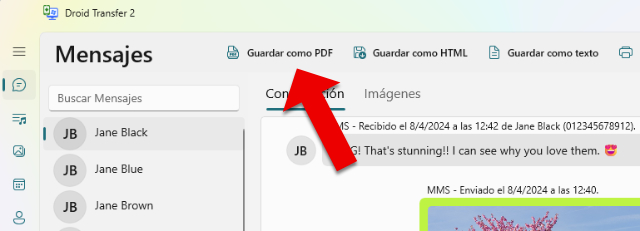
Lee más para descubrir como Imprimir los Mensajes de Android.